Clàr-innse
Nuair a bhios tu ag obair le Microsoft Excel, bidh tòrr shuidheachaidhean agad far am feum thu sreathan a sguabadh às. A-nis, is toil le cuid a bhith ag obair leis an luchag agus an eadar-aghaidh Excel. Cuideachd, is toil le cuid a bhith ag obair le ath-ghoirid meur-chlàr. Bidh e a 'dèanamh am pròiseas obrach nas luaithe agus a' sàbhaladh mòran ùine. San oideachadh seo, ionnsaichidh tu cuir às do shreathan leis a’ mheur-chlàr ann an Excel. Bidh an oideachadh seo innleachdach le eisimpleirean iomchaidh agus tuairisgeulan ceart.
Luchdaich sìos Leabhar-obrach Cleachdaidh
Luchdaich sìos an leabhar-obrach cleachdaidh seo
Sguab às na sreathan le Shortcut.xlsx
2 dhòigh air cuir às do ioma sreath le ath-ghoirid Excel
San earrann a leanas, seallaidh sinn dhut gun sguab às iomadh sreath leis an ath-ghoirid Excel . Cuimhnich, faodaidh tu cuideachd singilte a dhubhadh às le seo. Ach, is e am prìomh eadar-dhealachadh le sin taghadh nan sreathan. Faodaidh e a bhith leantainneach no neo-leantainneach. Cuideachd, tha sinn a' cleachdadh an t-seata dàta seo airson seo a choileanadh:
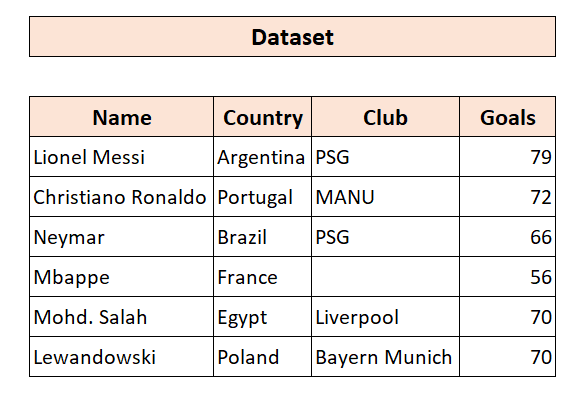
1. Sguab às Sequential Rows in Excel with Keyboard Shortcut
A-nis, ma tha thu airson iomadh a thaghadh sreathan ann an òrdugh agus cuir às dhaibh, cleachd an dòigh seo. An seo, tha an ath-ghoirid meur-chlàr againn coltach ris na dòighean a bh’ ann roimhe.
1. SHIFT+SPACE
2. SPACE+DOWN ARROW
3. CTR+ - (Soidhne Minus)
A-nis, tha sinn airson na trì sreathan mu dheireadh a sguabadh às an t-seata dàta. Cuidichidh na ceumannan sìmplidh seo thu gus seo a choileanadh.
📌 Ceumannan
- An toiseach, tagh ceal sam bith on t-seata dàta.
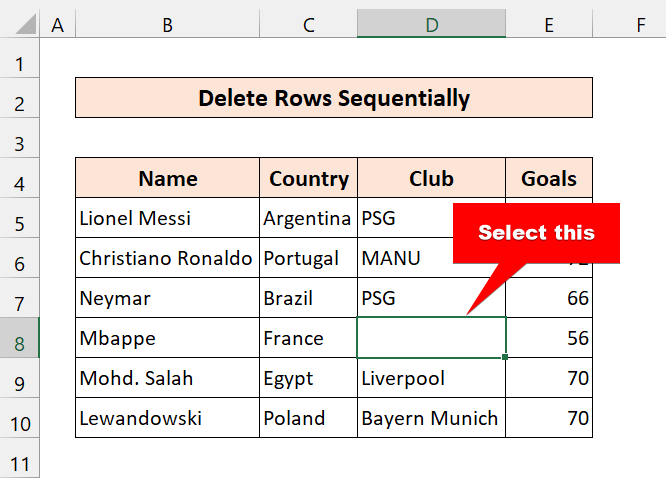
- An uairsin, brùth SHIFT+ SPACE Às dèidh sin, taghaidh e an loidhne gu lèir.
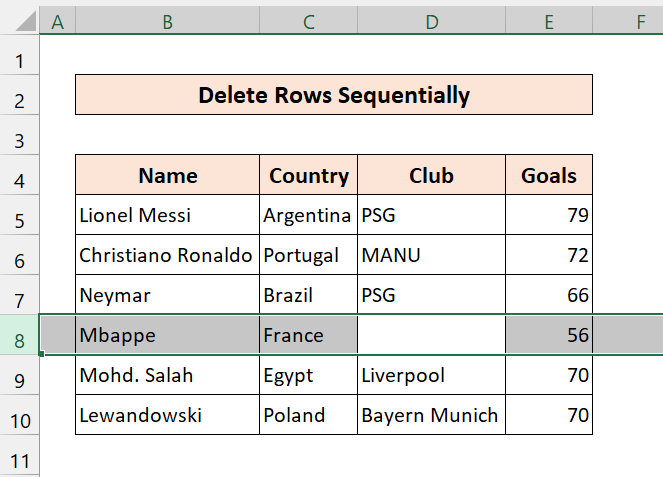
- Air adhart, brùth SHIFT+DOWN ARROW gus a thaghadh ioma sreath. Brùth e uile còmhla. Brùth SHIFT agus an uairsin DOWN ARROW dà uair gus an ath dhà shreath a thaghadh.
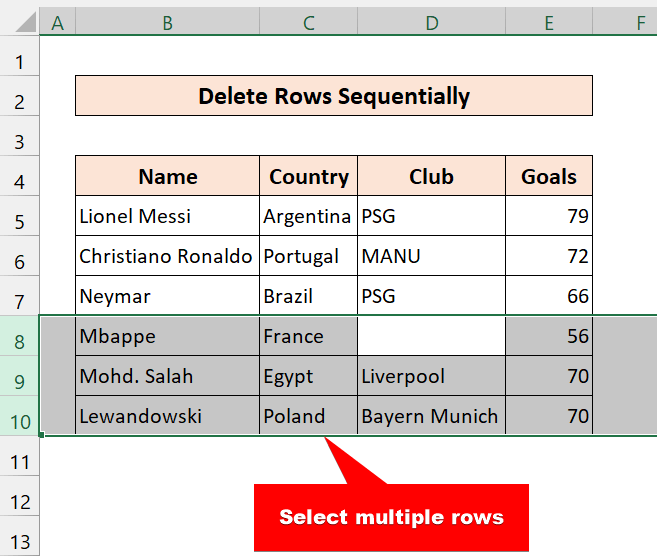
- A-nis, brùth CTRL+ – (Soidhne Minus).
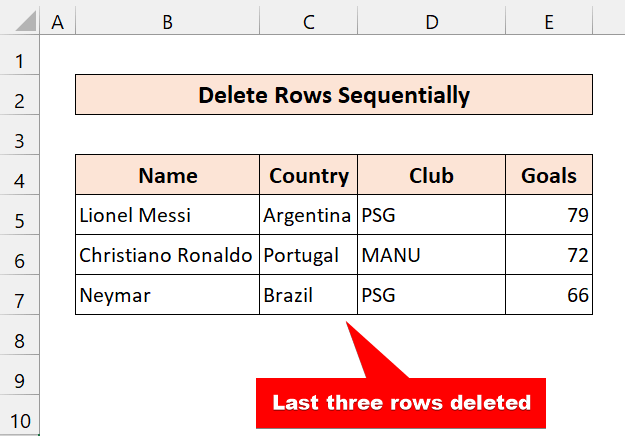
Mar a chì thu, tha sinn air iomadh sreath a sguabadh às le ath-ghoirid Excel sìmplidh.<3
Leugh More: Mar a sguabas tu às sreathan sònraichte ann an Excel (8 dòighean sgiobalta)
2. Sguab às sreathan neo-leanmhainn ann an Excel le Shortcut Meur-chlàr
Coltach ris an dòigh roimhe, faodaidh tu cuideachd sreathan neo-leanmhainn a sguabadh às le ath-ghoirid Excel. Faodaidh tu grunn shreathan a thaghadh bhon stòr-dàta agus cuir às dhaibh. Sa mhòr-chuid, feumaidh tu iomadh ceal a thaghadh bhon t-seata dàta gus na sreathan slàn a sguabadh às.
An seo, tha sinn airson sreathan 5,7 is 9 a sguabadh às a' cleachdadh ath-ghoirid meur-chlàr Excel.
📌 Ceumannan
- An toiseach, brùth CTRL agus tagh ceallan sam bith bho shreathan 5,7, agus 9.
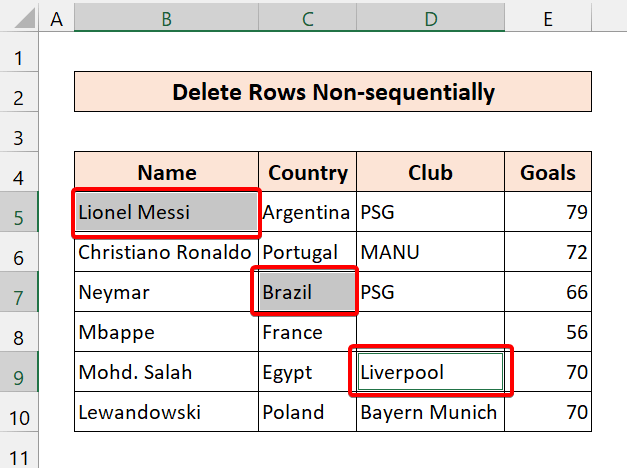
- An uairsin, brùth CTRL+ – (soidhne minus).
- Às deidh sin, tagh Sreath slàn .

- Air adhart, cliog air OK .
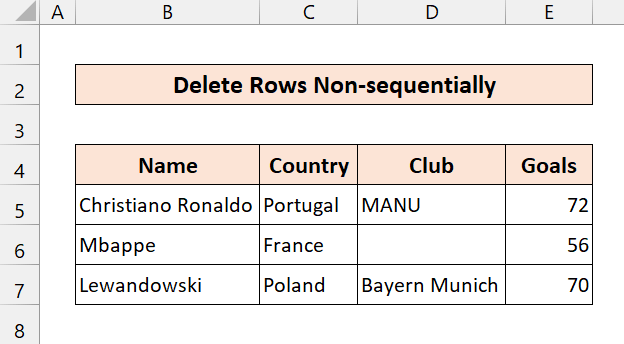
Mar a chì thu, tha sinn soirbheachail iomadh sreath a sguabadh às le cuideachadh bho ath-ghoirid Excel.
Susbaint Co-cheangailte: Mar a nì thuSguab às sreath a’ cleachdadh VBA (14 dòighean)
3 dòighean air cuir às do shreath shingilte ann an Excel A’ cleachdadh an ath-ghoirid meur-chlàr
San earrann seo, bheir sinn trì dòighean dhut leis a’ mheur-chlàr ath-ghoirid gus sreathan a sguabadh às ann an Excel. Bidh na h-earrannan sin a’ cuimseachadh air aon sreath. Faodaidh tu na dòighean sin a chleachdadh gus sreath a dhubhadh às leis a’ gheàrr-liosta. Tha sinn a’ moladh gun ionnsaich thu agus gun cuir thu an gnìomh na ro-innleachdan sin uile anns na duilleagan-obrach agad cuideachd. Leasaichidh e an t-eòlas Excel agad gu cinnteach.
Gus an oideachadh seo a shealltainn, tha sinn gu bhith a’ cleachdadh an t-seata dàta seo:
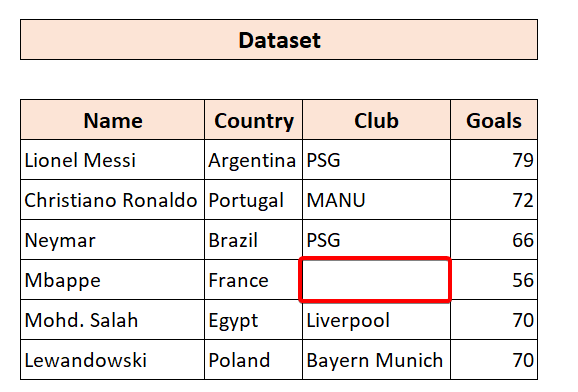
An seo, tha an stòr-dàta againn a’ sealltainn cuid de chluicheadairean’. staitistig. Agus ma choimheadas tu gu dlùth, tha cealla bàn san t-seata dàta. Mar sin, is e ar n-amas an sreath gu lèir anns a bheil an cealla bàn a dhubhadh às leis an ath-ghoirid Excel. Nach faigh sinn a-steach ann.
1. Tagh agus Sguab às sreath a' cleachdadh Excel Shortcut le Hotkeys (CTRL + -)
Is e an ath-ghoirid Excel airson sreath(an) a sguabadh às:
<6 Ctrl + – (Soidhne Minus)A-nis, bidh sinn a’ cleachdadh an ath-ghoirid seo nas trice. Is e seo an dòigh-obrach airson a h-uile neach-cleachdaidh Excel. Dìreach lean na ceumannan sìmplidh seo gus sreathan a sguabadh às ann an Excel.
📌 Ceumannan
- An toiseach, tagh an cealla falamh.
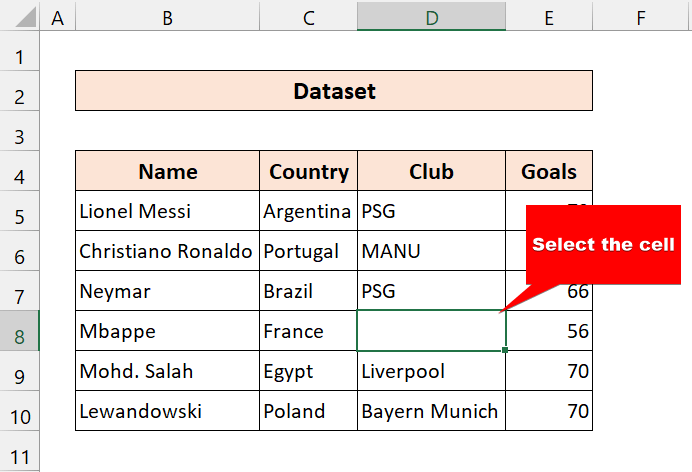
- An uairsin, brùth Ctrl + - (soidhne minus) còmhla. Às dèidh sin, seallaidh e bogsa deasbaid.
- Air adhart, tagh an Sreath slàn .

- An uairsin, cliog air OK .
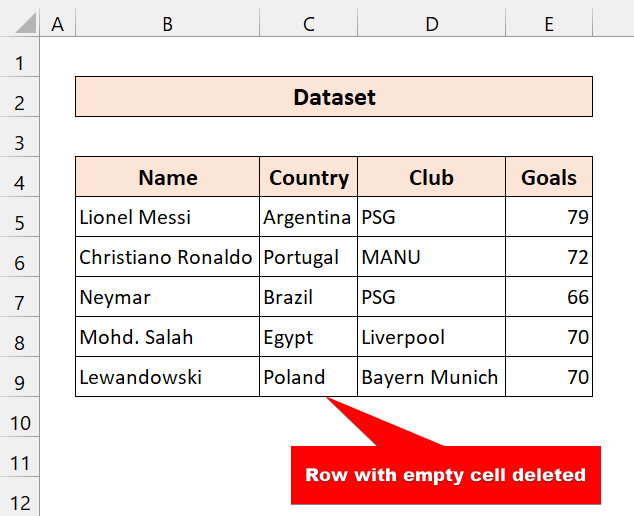
Mar a chì thu, tha sinn soirbheachail le sguabadh àssreath leis an ath-ghoirid Excel. A-nis, 's urrainn dhut iomadh sreath a sguabadh às leis an dòigh seo.
Susbaint Co-cheangailte: Mar a sguabas tu às na sreathan taghte ann an Excel(8 dòighean-obrach)
2. Sguab às an t-sreath iomlan le Excel Shortcut agus Hotkeys Eile
Gus sreath slàn a sguabadh às, faodaidh tu an ath-ghoirid meur-chlàr seo a chleachdadh:
1. SHIFT+SPACE
2. CTRL+- (Soidhne Minus)
A-nis, is e pròiseas dà-cheum a tha seo. Faodaidh tu cuideachd an dòigh seo a chleachdadh gus sreathan slàn a dhubhadh às le ath-ghoirid meur-chlàr Excel. Ma tha thu airson sreath slàn a thaghadh gu sgiobalta, cleachd an dòigh seo gu cinnteach.
📌 Ceumannan
- An toiseach, tagh an cealla falamh.
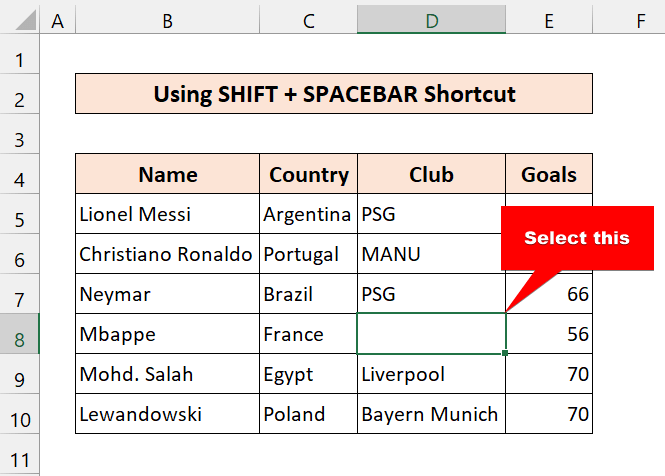
- An uairsin, brùth SHIFT+SPACE air a’ mheur-chlàr agad. Às dèidh sin, taghaidh e an loidhne gu lèir.
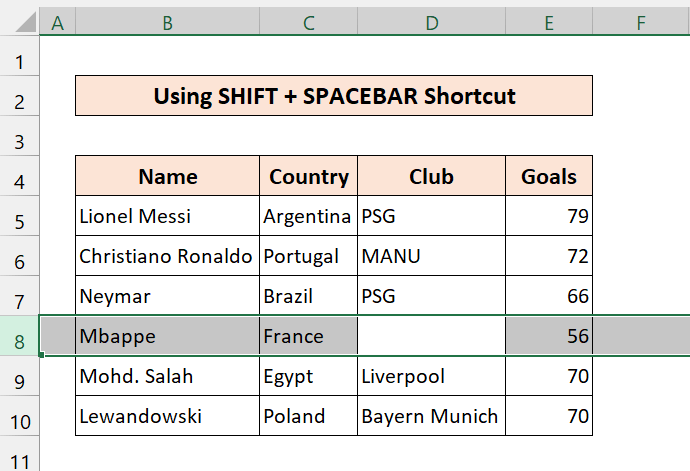
- An uairsin, brùth CTRL+ – (soidhne minus)
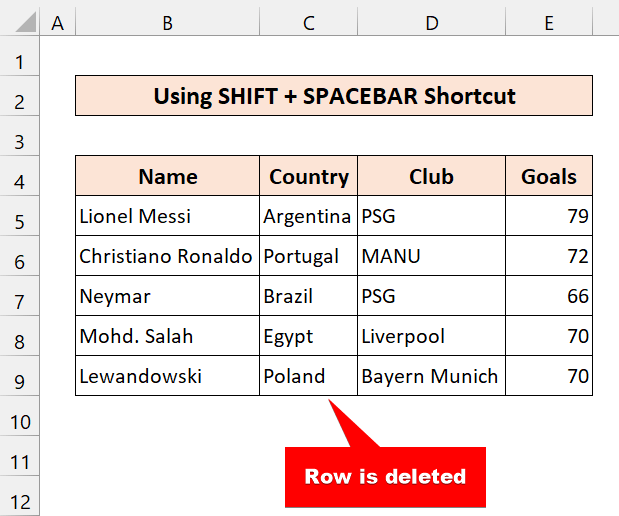
Aig a’ cheann thall, sguabaidh an ath-ghoirid Excel seo na sreathan slàn gu furasta. Feuch an dòigh seo air an duilleag-obrach agad gus sreath slàn a sguabadh às.
Leugh tuilleadh: Mar a sguabas tu às a h-uile sreath fo shreath shònraichte ann an Excel (6 dòighean)
Leughaidhean coltach ris:
- Ath-ghoirid Excel gus cuir às do shreathan (Le dòighean bònas)
- Mar a sguabas tu às sreathan falaichte ann an Excel (3 Dòighean)
- Macro gus Sguab às sreath ann an Excel Ma tha Cell falamh
- Mar a bheir thu air falbh sreathan falamh ann an Excel (11 dòighean)
3. Ath-ghoirid Excel gus na sreathan a sguabadh às le Alt + H + D + R
An ath mheur-chlàrath-ghoirid Excel a tha sinn a’ cleachdadh:
Alt+H+D+RA-nis, chan fhaic thu daoine a’ cleachdadh an ath-ghoirid Excel seo. Gu dearbh, chan eil mi a 'cleachdadh seo cuideachd. Ach, nam bheachd-sa, bu chòir dhut seo ionnsachadh cuideachd gus an eòlas agad a leudachadh. Aig amannan, ma bhios tu eòlach air barrachd dhòighean bidh thu eòlach.
📌 Ceumannan
- An toiseach, tagh cealla sam bith on duilleag-obrach agad. An seo, tha sinn a’ taghadh a’ chill fhalamh.
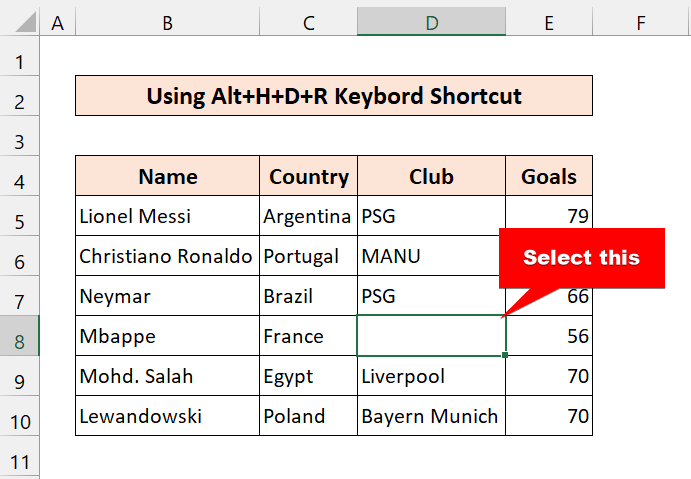
- An uairsin, brùth Alt+H+D+R. Chan fheum thu iad sin a bhrùthadh gu tur. Dìreach brùth aon às deidh aon. Bheir e chun an rioban thu gu bunaiteach.

- An dèidh dhut R a bhrùthadh, sguabaidh e às an loidhne.<13

Aig a’ cheann thall, chì thu gu bheil sinn soirbheachail le sreathan a sguabadh às leis a’ gheàrr-liosta Excel seo gu math furasta.
Leugh More: Mar a nì thu Sguab às sreathan ann an Excel a thèid air adhart gu bràth (4 dòighean furasta)
2 dhòigh bònas gus cuir às do shreathan ann an Excel
Ged a tha an oideachadh againn mu dheidhinn a bhith a’ cleachdadh an ath-ghoirid Excel, tha mi a’ smaoineachadh seo Tha an dòigh-obrach airson luchd-tòiseachaidh. Mura h-e neach-tòiseachaidh a th' annad, 's urrainn dhut seo a leum.
1. Sguab às na sreathan ann an MS Excel leis an luchag PC
📌 Steps
- An toiseach, tagh ceallan sam bith on t-seata dàta.
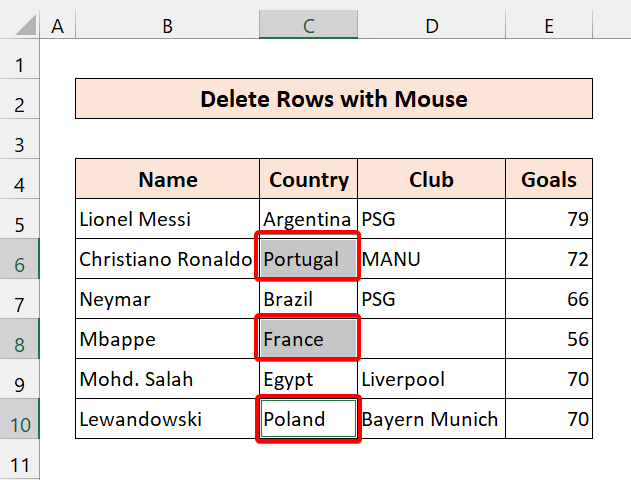
- An uairsin, dèan briogadh deas air an luchag. A-nis, tagh Sguab às .
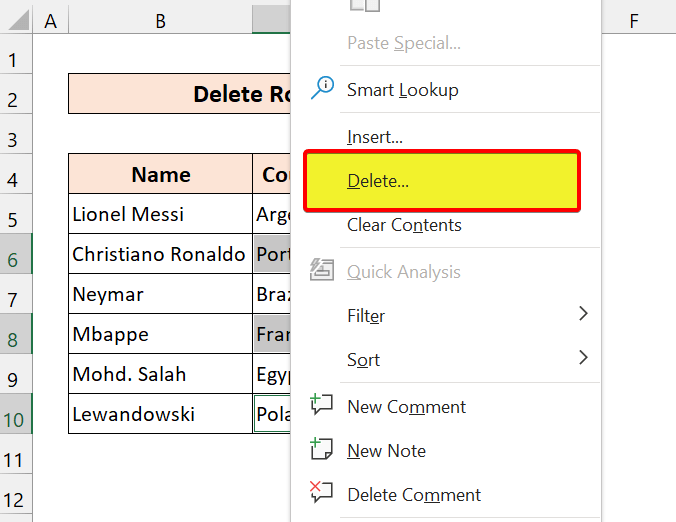
- A-nis, tagh an Sreath iomlan .

- Às deidh sin, cliog air OK .
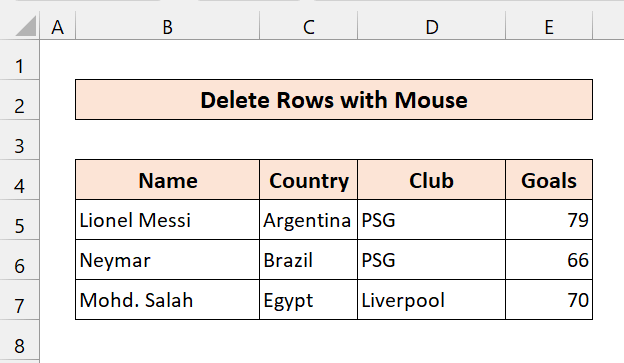
Mar as urrainn dhut feuch, tha sinnsoirbheachail sreathan a sguabadh às le bhith a' cleachdadh ath-ghoirid Excel.
Susbaint Co-cheangailte: VBA Macro gus Sguab às Sreath ma tha luach ann an cill ann an Excel (2 dhòigh)
2. Sguab às sreathan a' cleachdadh an Ribbon
A-nis, faodaidh tu rioban Excel a chleachdadh gus sreathan a sguabadh às. Ma tha thu dèidheil air a bhith ag obair leis an eadar-aghaidh, faodaidh tu an dòigh seo a chleachdadh gu cinnteach.
📌 Ceumannan
- An toiseach, tagh cealla sam bith on t-seata dàta.<13
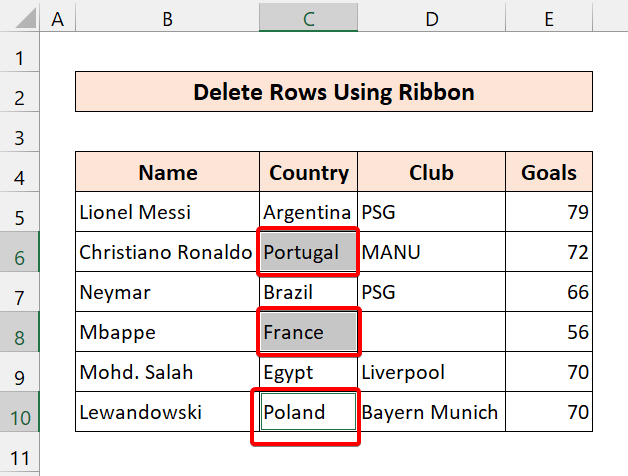
- An uairsin, bhon taba Dachaigh , theirig gu na Ceallan.
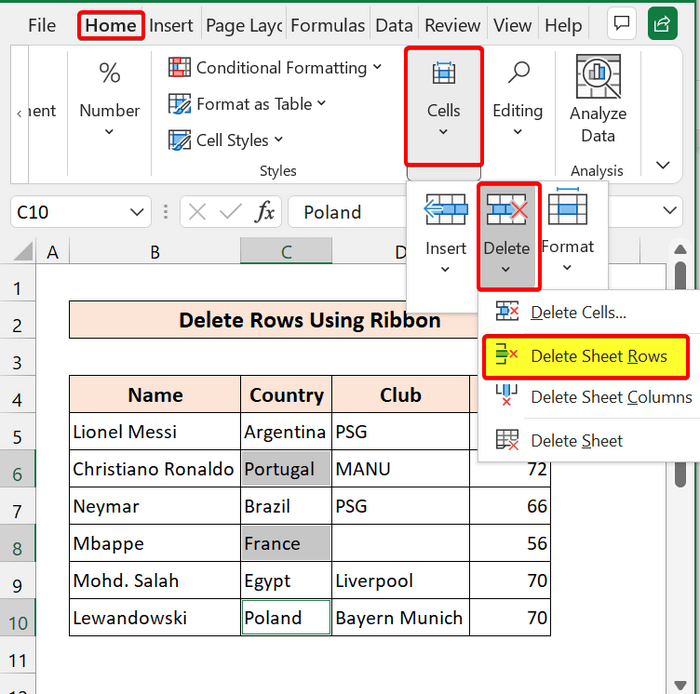
- An uairsin, tagh Sguab às > Sguab às sreathan nan duilleagan .
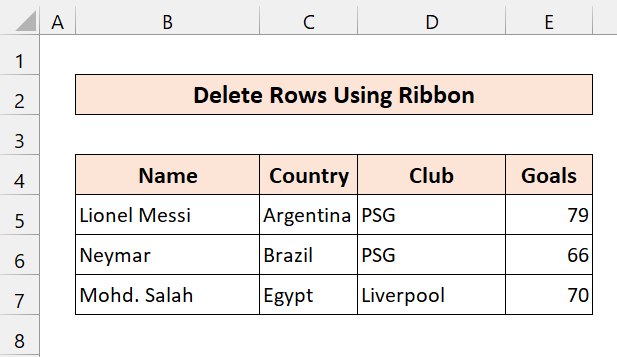
Aig a’ cheann thall, sguab sinn às sreathan le rioban togte Microsoft Excel.
Co-cheangailte Susbaint: Mar a sguabas tu às a h-uile nth sreath ann an Excel (6 dòighean as fhasa)
💬 Rudan ri chuimhneachadh
✎ Ma sguabas tu às na sreathan gun fhiosta, dìreach brùth CTRL+Z gus an fheadhainn sin a thoirt air ais.
✎ Tagh an-còmhnaidh an roghainn Sreath iomlan . Mur eil, cruthaichidh e duilgheadasan neo-riatanach.
✎ Ma tha an stòr-dàta agad mòr, 's urrainn dhut cuideachd iomadh sreath a sguabadh às le còdan VBA gus an ùine agad a shàbhaladh.
Co-dhùnadh
Gus crìochnachadh, tha mi an dòchas gu bheil an oideachadh seo air pìos eòlais feumail a thoirt dhut airson sreathan a sguabadh às leis a’ mheur-chlàr ann an Excel. Tha sinn a’ moladh gun ionnsaich thu agus gun cuir thu an stiùireadh seo gu lèir ris an dàta agad. Luchdaich sìos an leabhar-obrach cleachdaidh agus feuch iad sin thu fhèin. Cuideachd, faodaidh tu fios air ais a thoirt seachad anns an earrann bheachdan.Tha an fhios-air-ais luachmhor agad gar cumail air ar brosnachadh gus clasaichean-teagaisg mar seo a chruthachadh.
Na dìochuimhnich sùil a thoirt air an làrach-lìn againn Exceldemy.com airson diofar dhuilgheadasan is fuasglaidhean co-cheangailte ri Excel.
Lean air adhart ag ionnsachadh dhòighean ùra agus cùm a’ fàs!

